Kun työskentelet Premiere Pro CC 2017:n parissa, huomaat nopeasti, että ohjelmisto tarjoaa sinulle lukuisia uusia toimintoja, erityisesti näppäinoikoteiden alueella. Mahdollisuus määrittää ja hallita näppäinoikoteitä visuaalisesti helpottaa päivittäisiä työskentelytapoja ja antaa sinulle enemmän hallintaa projekteistasi. Tässä oppaassa opit kaiken olennaisen uusista näppäinoikoteiden asetuksista, joita voit hyödyntää tehokkuutesi parantamiseksi Premiere Prossa.
Tärkeimmät havainnot
- Väriin koodatut näppäinoikotteet erottavat sovellustasoiset ja käyttöliittymäkohtaiset komennot.
- Uusi asettelutoiminto helpottaa näppäinoikotteiden hallintaa.
- Raahaa ja pudota -toiminnallisuus komennon määritykselle on nyt saatavilla.
- Voit mukauttaa tai poistaa käytöstä olemassa olevia komentoja mukauttaaksesi käyttöliittymäsi.
Vaiheittainen opas
Hyödyntääksesi näppäinoikotteiden uusia toimintoja Premiere Pro CC 2017:ssä, seuraa tätä opasta:
Vaihe 1: Pääsy näppäinoikoteihin
Ensiksi sinun on avattava näppäinoikotteet. Siirry päävalikossa kohtaan "Muokkaa" ja valitse sitten "Näppäinoikotteet". Napsauta tätä kohtaa nähdäkseksi näppäinten asetuksen.
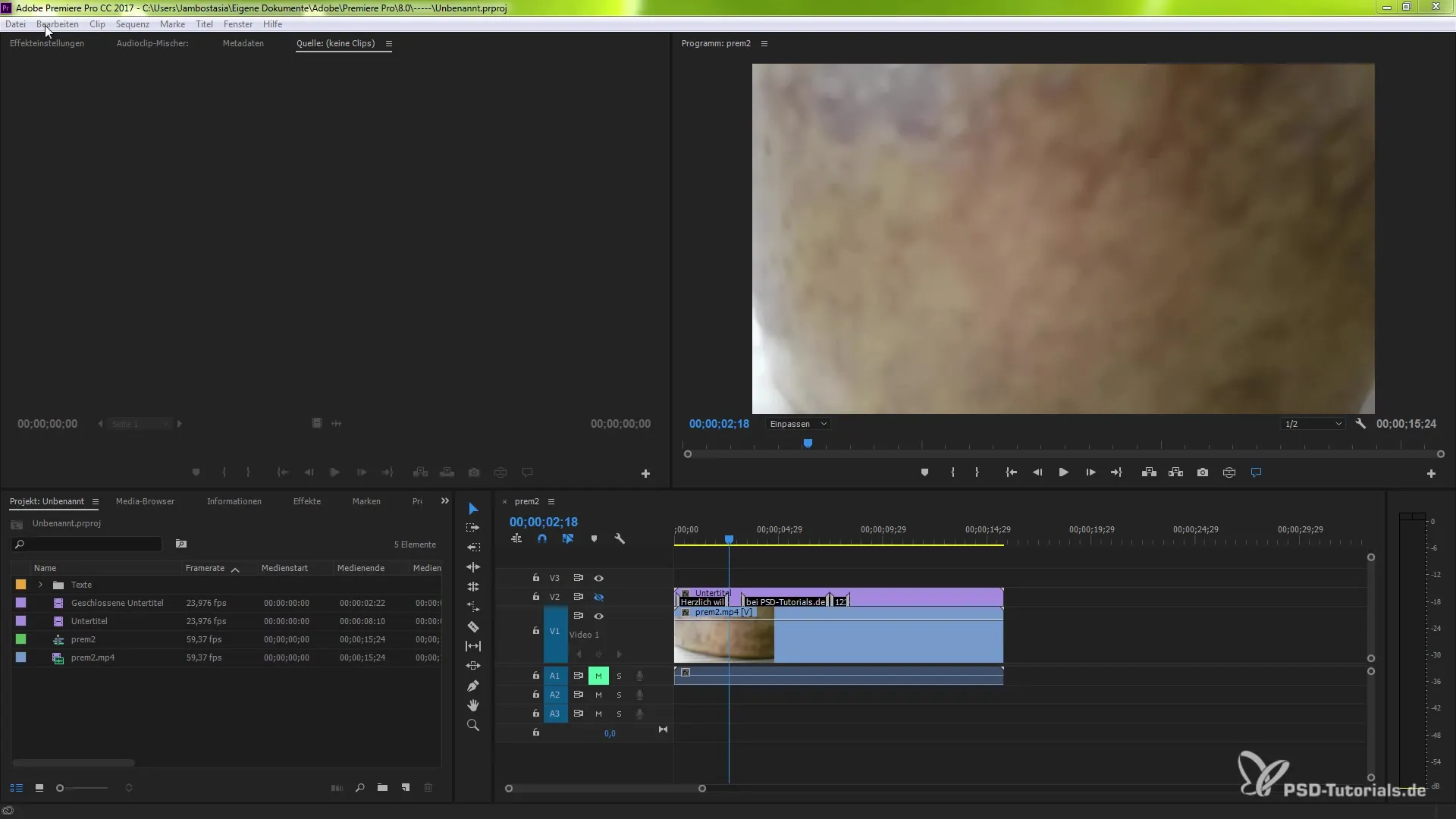
Vaihe 2: Väri koodauksen ymmärtäminen
Näppäinoikoteiden näkymässä huomaat eri väreillä merkittyjä näppäimiä. Violetit näppäimet edustavat sovellustasoisia komentoja, joita voidaan käyttää eri Premiere Pro -ikkunoissa. Nämä näppäimet ovat perustana työskentelyllesi ja tarjoavat pohjan monille toiminnoille.
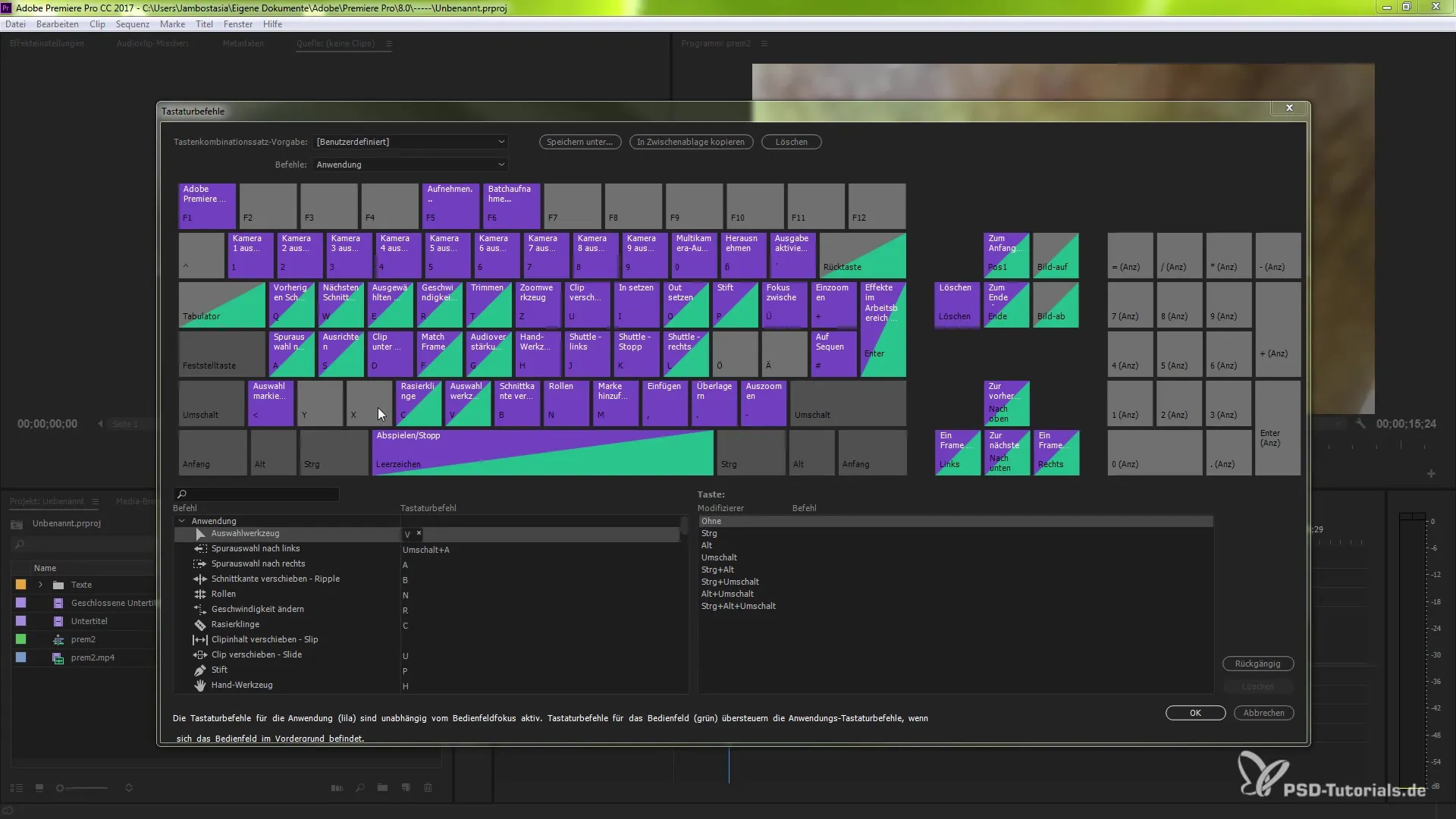
Vaihe 3: Käyttöliittymäkohtaiset komennot tunnistaminen
Kiinnitä huomiota vihreämerkittyihin näppäimiin, jotka edustavat käyttöliittymäkohtaisia komentoja. Nämä komennot ovat saatavilla vain tietyissä ikkunoissa ja tarjoavat spesifisiä toimintoja, joita voit hyödyntää työskennellessäsi projektisi parissa.
Vaihe 4: Tällä hetkellä valittujen näppäinten tunnistaminen
Sinisiin näppäimiin liittyvät toiminnot kuvaavat tällä hetkellä valittuja elementtejä, joihin pääset käsiksi. Napsauttamalla sinistä näppäintä näet siihen liittyvät komennot.
Vaihe 5: Näppäinasetusten mukauttaminen
Jos haluat mukauttaa tiettyjä näppäinoikotteita, voit tehdä sen napsauttamalla haluamaasi näppäintä ja lisäämällä sopivia yhdistelmiä kuten Alt tai Shift. Näin segmentoit käytettävissä olevia näppäimiä ja voit mukauttaa komentoja niin, että jäljelle jäävät vain tarvitsemasi.
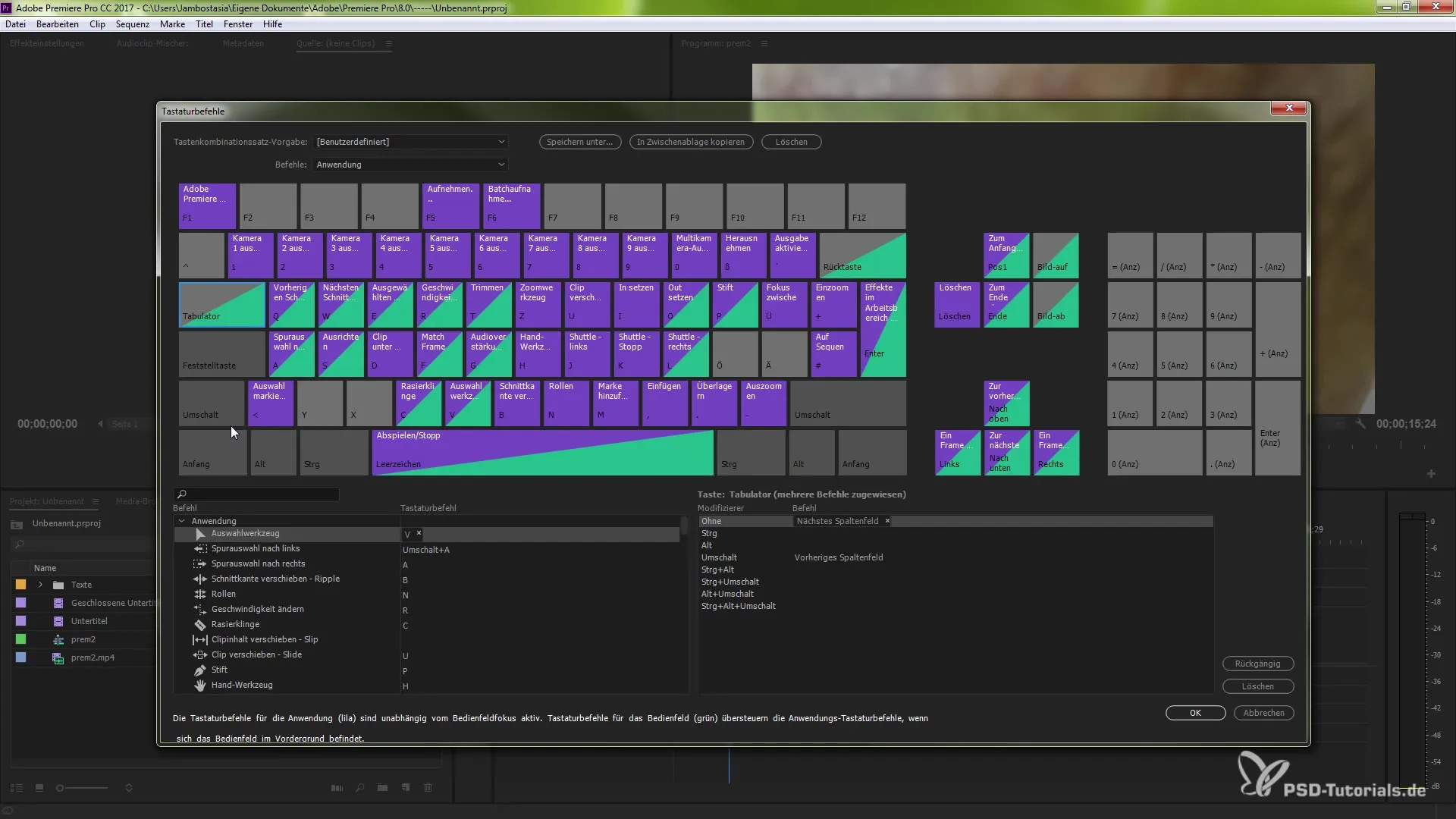
Vaihe 6: Raahaa ja pudota komennon määritykselle
Käytännöllinen uusi ominaisuus on raahaa ja pudota -toiminto, jonka avulla voit helposti vetää komentoja halutuille näppäimille. Tämä mahdollistaa intuitiivisen näppäinasetusten mukauttamisen, jotta löydät nopeasti tarvitsemiasi näppäimiä.
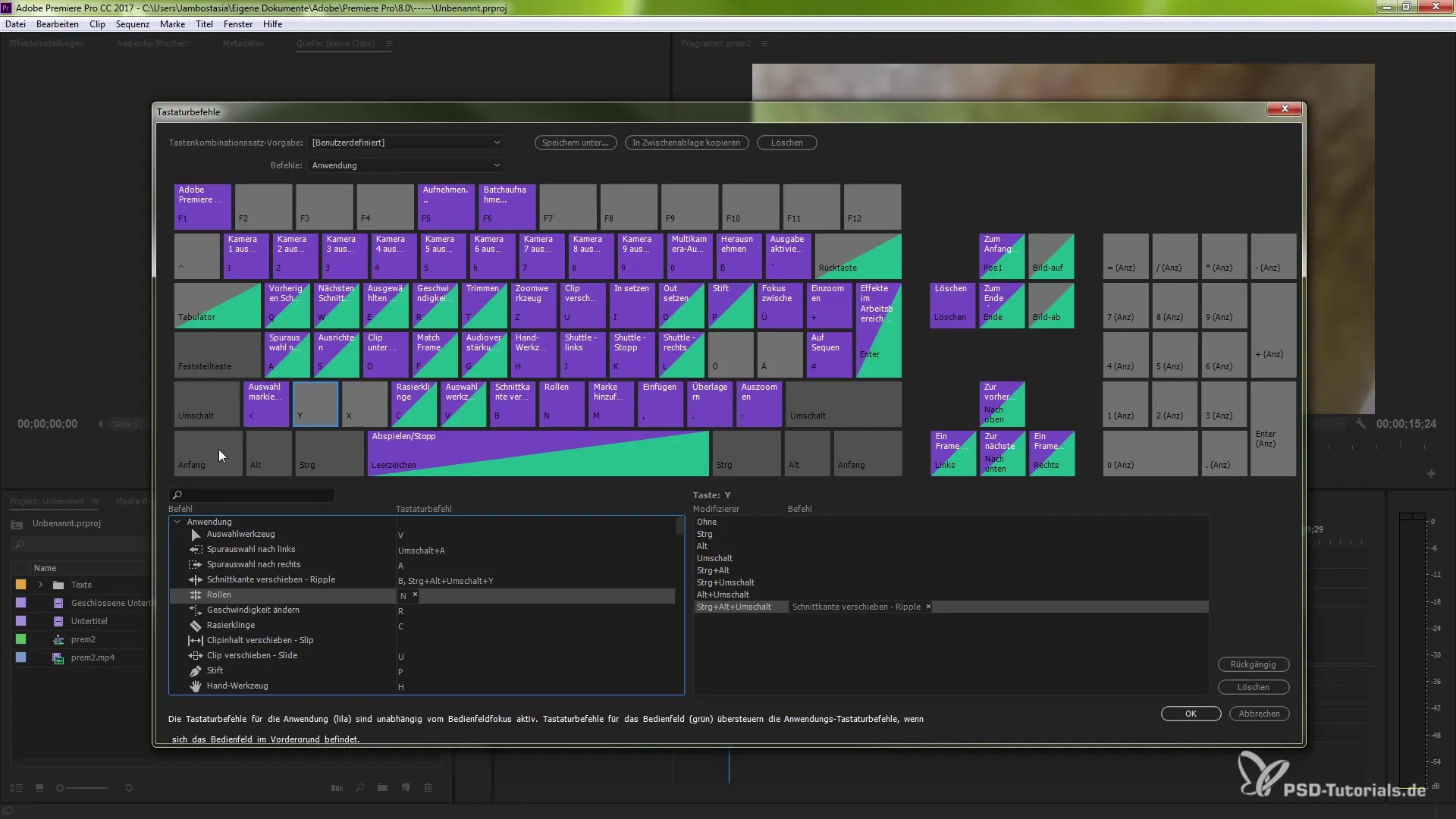
Vaihe 7: Komentojen poistaminen käytöstä
Jos jokin määrätty komento ei miellytä sinua, voit yksinkertaisesti poistaa sen käytöstä. Mene takaisin näppäinoikotteiden alueelle ja poista määrittely napsauttamalla näppäintä tai palauttamalla vastaava toiminto.
Vaihe 8: Yhteenveto
Kun olet saanut yleiskuvan uusista näppäinasetuksista, käytä aikaa kokeillaksesi erilaisia yhdistelmiä ja löytääksesi sinulle parhaat asetukset.
Yhteenveto – Visuaalinen näppäinoikoteiden määritys Premiere Pro CC 2017:ssa
Uusi visuaalinen näppäinoikoteiden määritys Premiere Pro CC 2017:ssa avaa sinulle monia mahdollisuuksia käyttää ohjelmistoa tehokkaasti. Selkeä värikoodaus auttaa sinua tunnistamaan erilaisia toimintoja nopeasti, ja käyttö helpottuu huomattavasti raahaa ja pudota -toiminnon ansiosta. Hyödynnä näitä uusia ominaisuuksia optimoidaksesi työprosessiasi ja tehdäksesi projekteistasi entistä ammattimaisempia.
Usein kysytyt kysymykset
Mitkä ovat uusien visuaalisten näppäinoikotteiden edut Premiere Pro CC 2017:ssa?Visuaalisen esityksen avulla voit heti tunnistaa ja mukauttaa määrittelyjä, mikä parantaa tehokkuuttasi.
Kuinka voin palauttaa näppäinoikoteeni?Siirry näppäinoikotteisiin ja valitse haluamasi näppäin poistaaksesi tai palauttaaksesi määrityksen.
Mitä väri koodaus näppäinoikotteiden kohdalla tarkoittaa?Värit osoittavat, ovatko komennot sovellustasoisia vai käyttöliittymäkohtaisia, ja auttavat sinua tunnistamaan toiminnot nopeammin.
Kuinka voin mukauttaa näppäinoikotteita?Napsauta haluamaasi näppäintä ja käytä raahaa ja pudota -toimintoa järjestääksesi komennot tiettyihin näppäimiin.
Onko mahdollista piilottaa käyttämättömiä näppäinoikotteita?Kyllä, voit poistaa käyttämättömät komennot käytöstä napsauttamalla vastaavaa näppäintä näppäinoikotteiden alueella ja poistamalla määrittelyn.


